
La tercera parte de ésta serie de artículos corresponde a la creación de una aplicación OSX utilizando los mismos componentes y el mismo código que se ha utilizado para otros ambientes, como lo hemos visto ya en los artículos anteriores Construir una App iOS paso a paso y Construir una App de escritorio Metrópolis paso a paso.
Sin más preámbulo, comencemos por abrir un nuevo proyecto, seleccionando la opción «Firemonkey Desktop Application» como se muestra en la siguiente imagen.
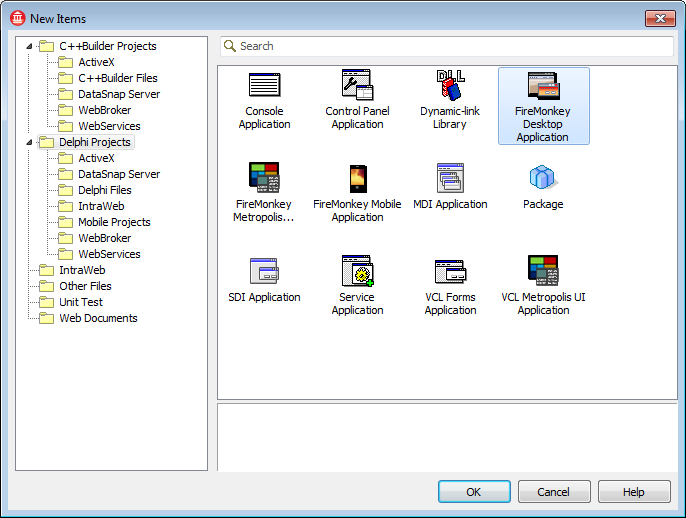
Seleccionamos el tipo de aplicación Firemonkey, en éste caso selecioné una aplicación HD y presionamos OK.
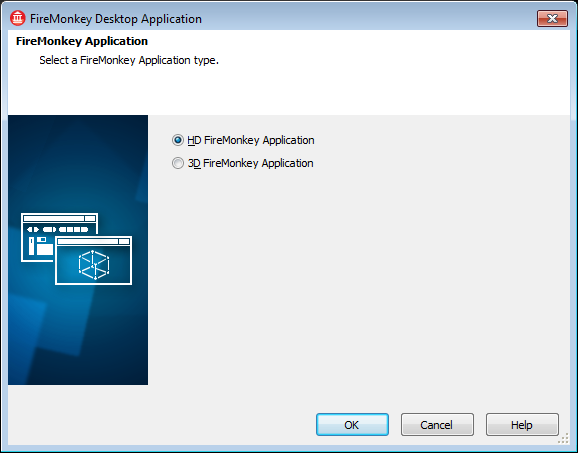
Por omisión Delphi nos sugiere aplicaciones Windows 32 bits, lo que tenemos que hacer es agregar la plataforma para OSX, clic derecho en Target Platfforms, Add y nos mostrará una ventana donde podremos seleccionar la plataforma OSX, aceptamos y ya podemos comenzar a copiar y pegar los componentes y el código que ya tenemos en las otras aplicaciones que hemos desarrollado.
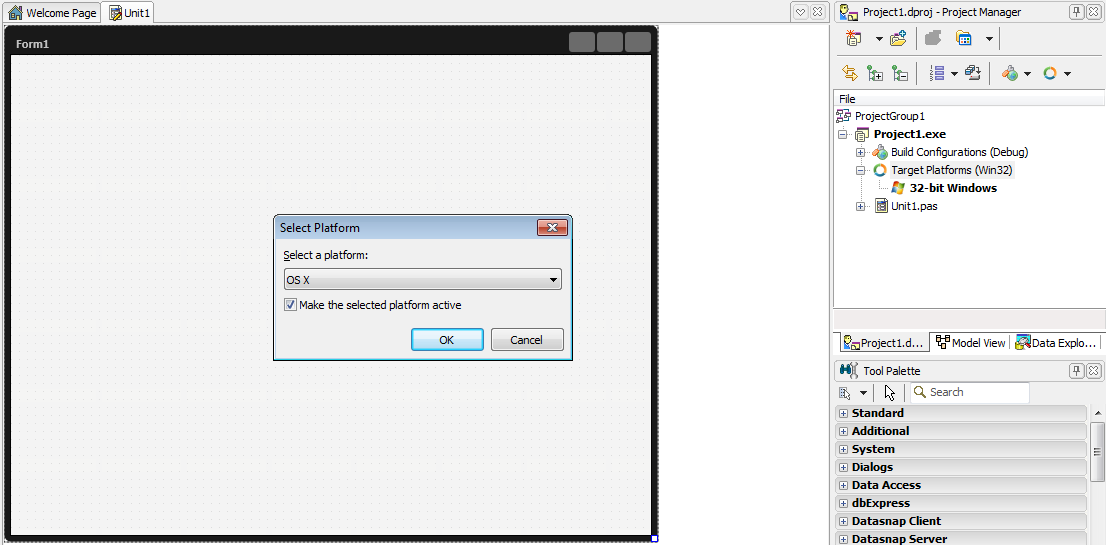
He decidido copiar los componentes de la aplicación Metrópolis de nuestro artículo anterior. Simplemente seleccionamos el componente TListBox el cual contiene todos los componentes necesarios, así como los componentes TButton. Al hacer ésto es posible que se modifique la estética de los objetos, sin embargo, es cosa de acomodar las propiedades necesarias para que tenga una bena apariencia.
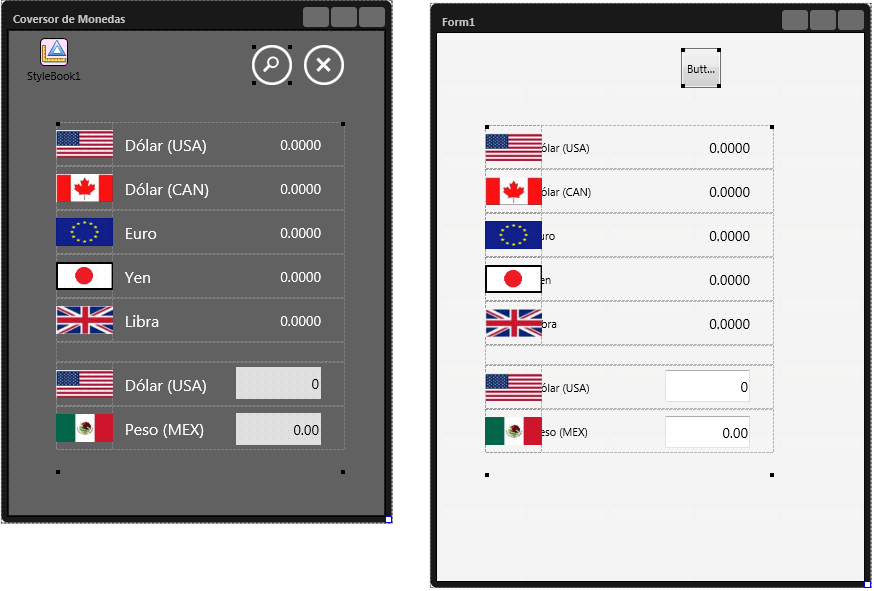
Una vez que adaptamos visualmente la forma, ya estámos listos para copiar el código de todos y cada uno de los objetos de nuestra aplicación.
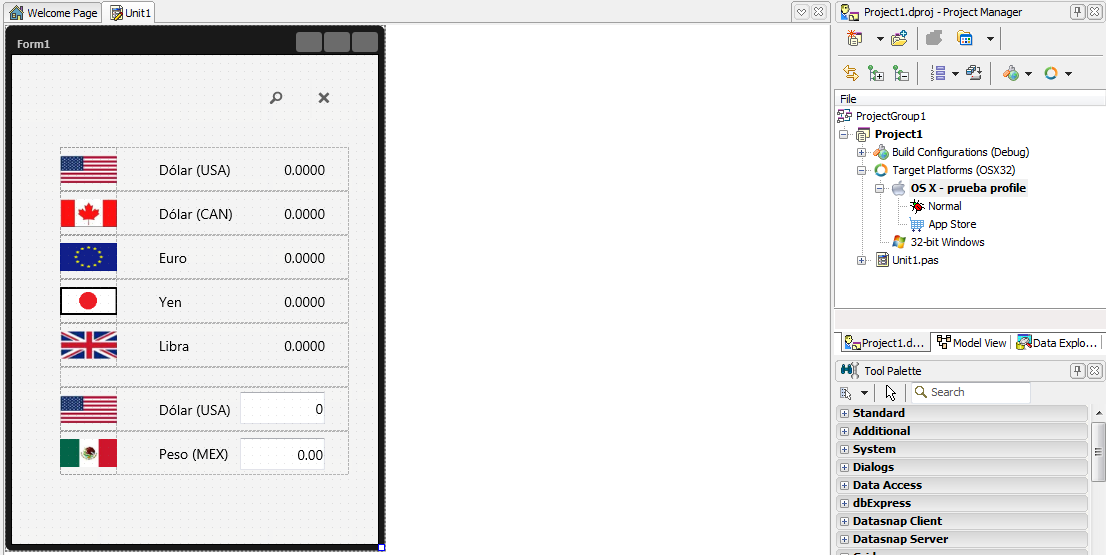
Lo único relevante de éste copiar y pegar código y para que no se nos muestre un error en el momento de correr nuestra aplicación OSX, es necesario hacer una pequeñísima modificación en la lectura del archivo XML que nos entrega el servicio Web que estamos consumiendo.
//Indice 1 para el nodo hijo //en iOS y OSX se utiliza 0 //Antes dsNode := xml.ChildNodes[1].ChildNodes[1]; //Después dsNode := xml.ChildNodes[0].ChildNodes[1];
Con ésto hemos terminado nuestra aplicación y antes de correrla nos aseguramos que el ambiente en nuestra MAC está listo para conectarse, es decir, nos aseguramos que la aplicación PAServer está en ejecución.
Si todo sale bien entonces podremos ver que nuestra aplicación funciona perfectamente en una plataforma más.
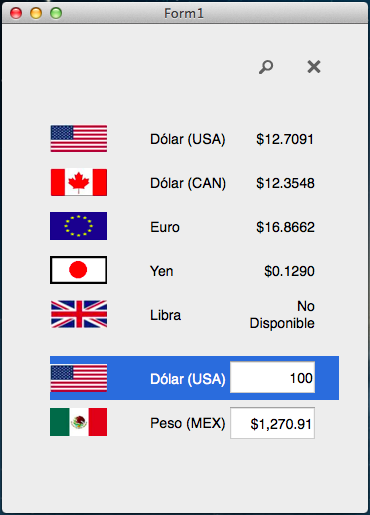
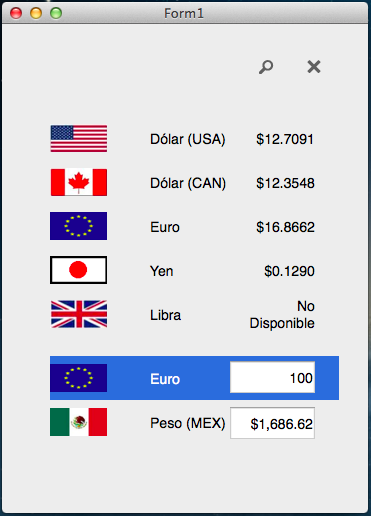
En la imagen que vemos a continuación podemos observar la información de la aplicación que Delphi nos ha generado y ahora sé que Delphi genera un archivo .app, el cual contiene todo lo necesario para que se pueda ejecutar sin problema.
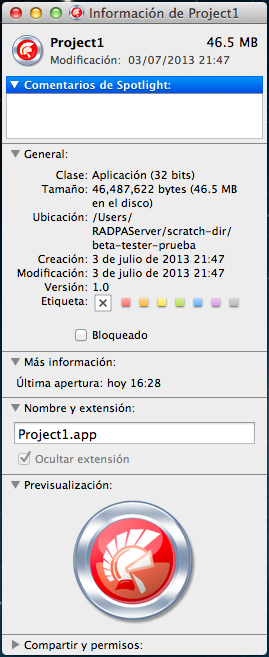
Con ésto hemos terminado éste artículo, espero que les sea útil y ya sólo nos falta desarrollar la aplicación de escritorio para windows, la cual tengo pensado hacerla en 32 y 64 bits.
Como dato informativo, hacer ésta aplicación fué muy rápido ya que sólo es copiar, pegar, ordenar y compilar, qué más se puede pedir 🙂
Los otros tres artículos de la serie son:
- Construir una App de escritorio iOS paso a paso
- Construir una App de escritorio Metrópolis paso a paso
- Construir una App de escritorio Windows paso a paso
Happy coding!!!!
Descargas
Si lo deseas puedes descargar el código fuente de ésta entrada, espero sea de utilidad.
[download id=»14″]
[download id=»15″]
Ésta entrada y el código fuente son libres para su uso y publicación, lo único que te pido, si te parece justo, es mencionar la fuente de donde se obtuvo.

Amigo, la manera en que redactas estos artículos hace parecer todo muy sencillo. Gracias por el trabajo detrás de cada uno de ellos. Espero no sea mucho pedir pero ¿sería posible crearas un artículo que muestre como podemos probar nuestras aplicaciones creadas con DelphiXe4 en Mac e IPAD?, podría ser un excelente complemento a la trilogia de artículos. 😀
Que tal amigo,
En realidad, es más sencillo de lo que parece, claro, estamos hablando de una aplicación por demás simple, sin complejidades, sin embargo, tu creas cualquiera de las aplicaciones y las demás es sólo copiar y pegar, por eso se ve tan fácil 🙂
Referente a la prueba de aplicaciones, veré que puedo hacer al respecto, como no tengo iPhone ni iPad no puedo hacer pruebas reales, ya veremos que hacer 🙂
Saludos